win10開機強制進入安全模式步驟
當我們win10系統的電腦出現問題重啟的時候一直卡著不動了,很多小伙伴這個時候就想強制進入安全模式,該如何進入呢?連續三次強制關機,進入高級選項,具體操作我們一起來看看吧。
win10開機如何強制進入安全模式方法一:正常使用
1、首先右擊左下角開始,然后選擇“設置”。
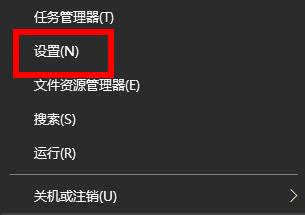
2、進入windows設置之后點擊“更新和安全”。
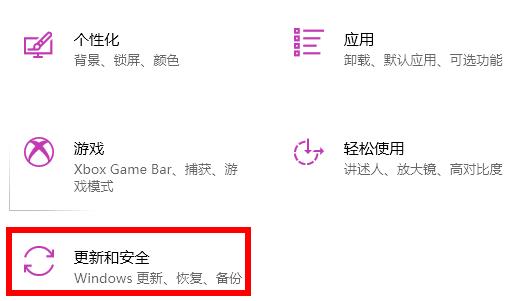
3、此時可以點擊左側的“恢復”。
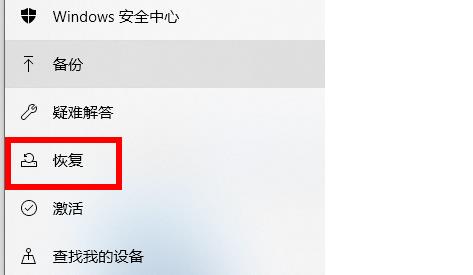
4、最后點擊高級啟動下面的“立即重新啟動”即可。
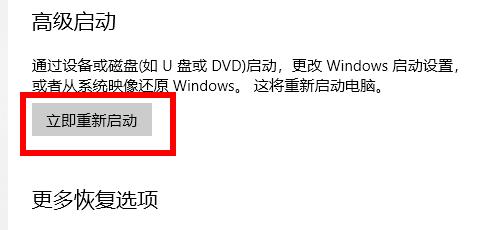
方法二:開機狀態
1、首先點擊左下角開始選擇電源然后按住“shift鍵”點擊“重啟”。

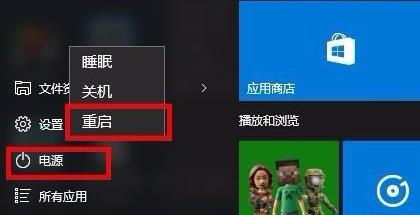
2、重啟之后會進入選擇界面,點擊“疑難解答”。
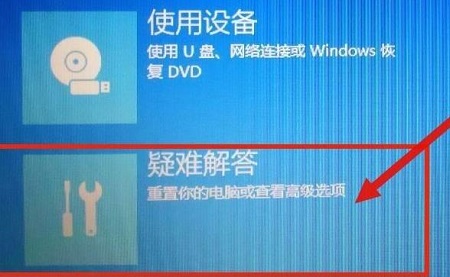
3、再點擊下面的“高級選項”。
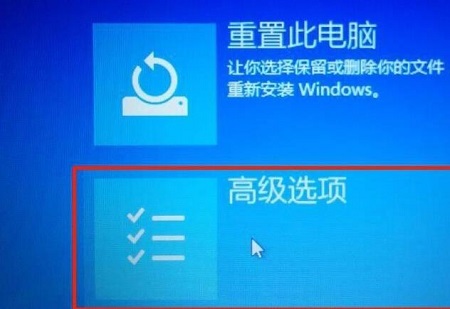
4、進入高級選項后點擊“啟動設置”。
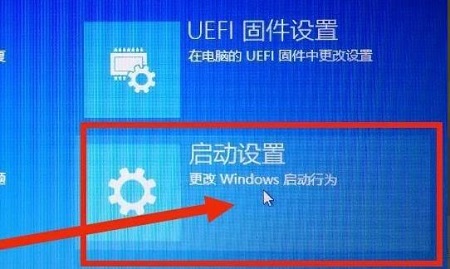
5、最后點擊設置中的“重啟”。
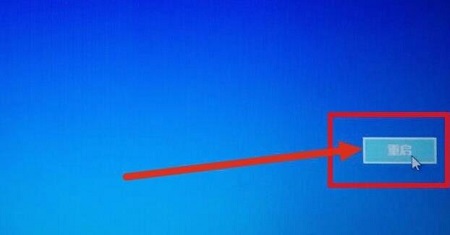
6、最后選擇4號“啟動安全模式”即可。

方法三:關機狀態
1、首先打開電腦進行開機,當出現windows圖標之后長按電源鍵強制關機。

2、然后重復三次這樣的操作,就會看到正在診斷修復界面,等待一會兒。
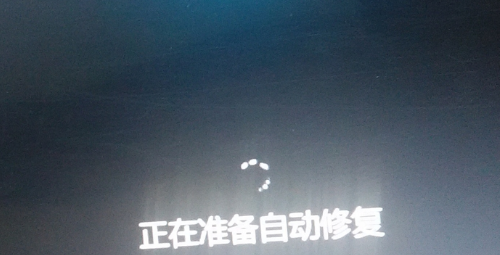
3、出現自動修復界面,選擇右下角的高級選項。
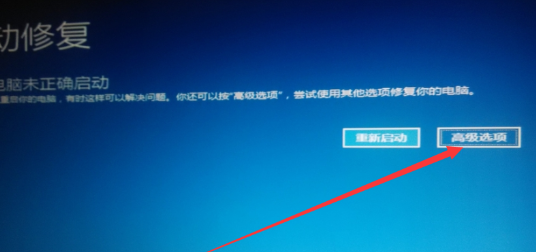
4、選擇“疑難解答”選項。
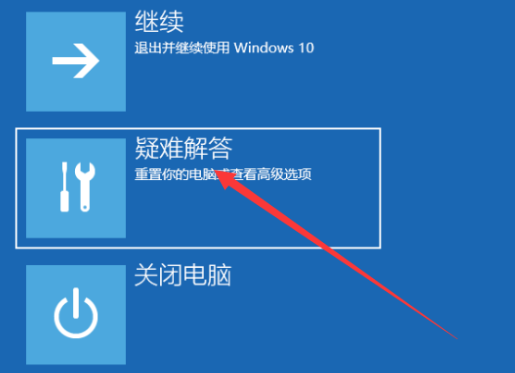
5、選擇“高級選項”。
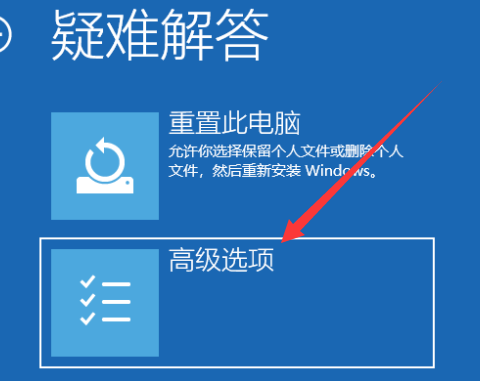
6、此時可以點擊“啟動設置”。
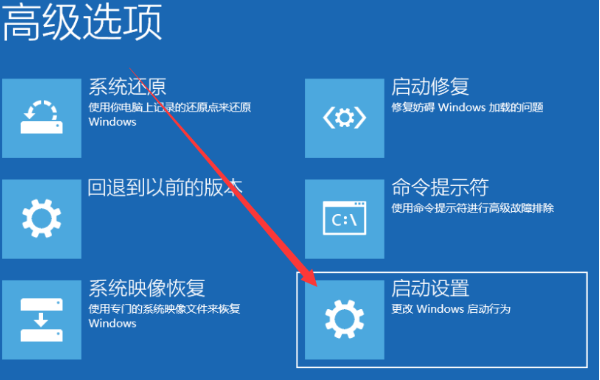
7、之后點擊重啟。
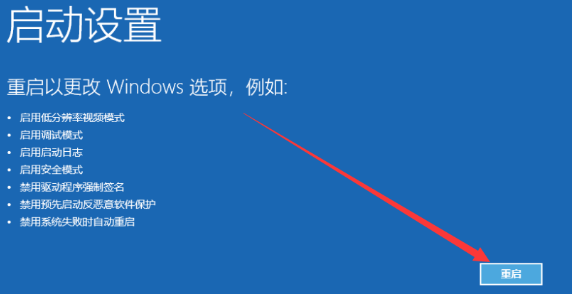
8、重啟進入啟動設置界面,按下F4即可啟用安全模式。
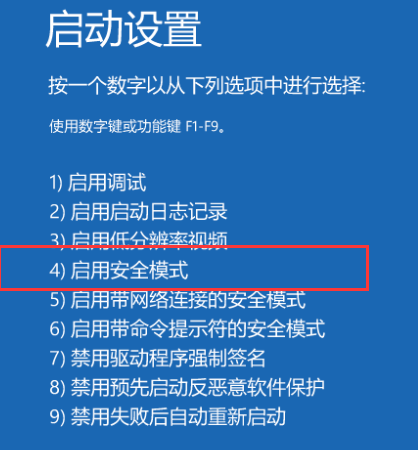
你可能還想看:開機一直請稍后 | 黑屏沒反應
以上就是好吧啦網為您帶來的win10開機強制進入安全模式步驟,希望可以解決掉您的困惑。想了解更多的問題請收藏somode好吧啦網喲。歡迎您的查看。
以上就是win10開機強制進入安全模式步驟的全部內容,望能這篇win10開機強制進入安全模式步驟可以幫助您解決問題,能夠解決大家的實際問題是好吧啦網一直努力的方向和目標。
相關文章:
1. Win11 USB接口不能用怎么辦? Win11電腦USB接口沒反應的解決辦法2. 統信UOS家庭版開始內測 無需分區全自動安裝3. deepin20桌面圖標樣式怎么修改? deepin更換圖標主題的技巧4. Win11 tpm2.0怎么開啟?Win11 tpm2.0開啟的方法分享5. CentOS7中無法找到pci find device函數的解決方法6. 謹慎升級 macOS Ventura 13.3/iPadOS 16.4更新后Universal Control故障7. Win10如何隱藏任務欄?Win10隱藏任務欄的方法8. virbr0虛擬網卡如何卸載?virbr0虛擬網卡的卸載方法9. Windows11下載卡著不動怎么辦?Windows11下載卡著不動解決方法10. centos7使用docker部署gitlab-ce-zh應用詳解

 網公網安備
網公網安備